
* Git clone 명령어
"git clone"은 Git 버전 관리 시스템에서 원격 저장소의 프로젝트를 로컬 환경으로 복제하는 명령어
Git을 사용하여 프로젝트를 공유하고 협업하기 위해 중앙 원격 저장소에 프로젝트를 올려놓고,
다른 개발자들이 해당 프로젝트를 로컬 환경으로 가져와 작업할 수 있도록 함.
[예시]
이전 기수들이 작업했던 내용이 담긴 강사님의 repo를 git clone 을 통해서 가져와보았다.

[결과]
vscode에서 가져와보니 성공적으로 코드를 확인할 수 있었다.
앞으로 열심히 예습해야겠다 ! 야호 ~

혹시 오류가 나타나는 경우 !
git clone 은 원격 저장소를 로컬로 복제하는 명령이다.
이때 , 원격저장소에 readme file이 있거나 다른 파일이 이미 존재해서 오류가 나오는 경우가 종종 있다.
git push -f origin main해당 명령어를 통해 강제로 원격 저장소에 푸시하는 명령어를 통해서 덮어쓰기해주면된다.
단, 중요한 파일은 백업해두어야한다.
git pull origin main원격저장소와 clone으로 연결되어있을 때 업데이트 해주는 방법.
여기서 반드시 원격저장소와 폴더 경로가 일치해야한다.
* Gradle 설치 및 실행
1.gradle 설치
Gradle Build Tool
Accelerate developer productivity. Gradle helps teams build, automate and deliver better software, faster.
gradle.org

2. 스크롤을 내리다 Installing manually 에서 Binary-only 클릭

3. 시스템 환경변수 편집을 통해 설치한 gradle 경로를 지정해준다.

혹시 위의 내용이 어렵다면 아래 링크를 참고
https://dev-with-gpt.tistory.com/68
자바 JAVA , JDK 설치와 JAVA 환경변수 설정
JAVA 설치하기 https://www.rosehosting.com/blog/how-to-install-java-17-lts-on-ubuntu-20-04/ How to Install Java 17 LTS on Ubuntu 20.04 - RoseHosting Take a look at our in-depth tutorial to find out how to install Java JDK 17 on Ubuntu 20.04 server. www.
dev-with-gpt.tistory.com
4. 설치한 grandl을 init 하고 build 하는 과정
(* 반드시 아래 절차대로 진행할 것. 입력이 없다면 엔터를 눌러 디폴트로 진행한 것)

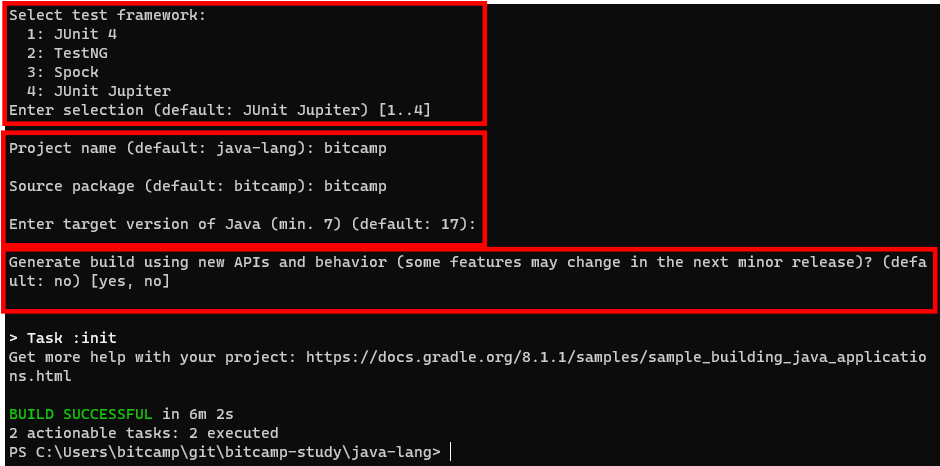

5. build가 완료되면 해당 폴더에 app 폴더가 형성되며 1번 경로에 있는 폴더를 2번 경로로 이동
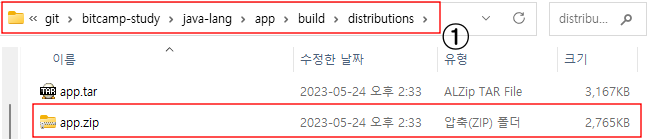
↓ 아래 경로로 이동하고 압축해제

6. 2번 경로로 이동하여 ./app.bat 명령어를 통해 실행


7. gradle run 명령어를 통해 4번 init 단계 완료 후 5번으로 가지않고 바로 gradle run을 해도 실행된다.

* JAVAC 컴파일 실행 (패키지와 디렉토리의 이해)

여기서 주의할 점은 java 파일 내에 패키지 경로를 설정해주어야한다는 점이다.
만약 패키지 경로를 설정하지않고 컴파일 하게 되면 /bin/main 에 class 파일이 위치하게되어
java로 실행 할 패키지가 없게 된다.
즉 첫번째 코드 package bitcamp; 명령어줄은 -d 옵션으로 /bin/main 을 출력 폴더로 지정하게되면,/bin/main/bitcmap 에 패키지 폴더가 생성되는 것이다.
자 그러면 이제 해당 코드를 실행하기위해 javac 중간언어 컴파일과 java 실행 과정을 진행해보자.


디렉토리 경로
위의 디렉토리 경로를 참고해보자.
PS c:\Users\bitcamp\git\bitcamp-study\java-lang\app
현재 실행되고 있는 기본 폴더경로이다.
-d, -cp 명령어
-d는 출력 폴더경로 설정이고 -cp는
classpath 대신 파일의 경로를 지정하는 명령어이다.
따라서 /bin/main 그리고 그 위치에 bitcamp 라는 패키지가 생성되어 그 패키지 안에 파일이 출력되게 된다.
src/main/java/bitcamp/Test1.java 는 컴파일 및 실행 할 파일의 경로이다.
이때 경로는 기본 폴더 경로를 기준으로 한다.
UTF-8로 실행하려면 아래와 같이 인코딩 코드를 입력해주면 된다.
javac -encoding UTF-8 -d bin/main src/main/java/bitcamp/Test1.java
java -cp bin/main bitcamp.Test1
끝.
